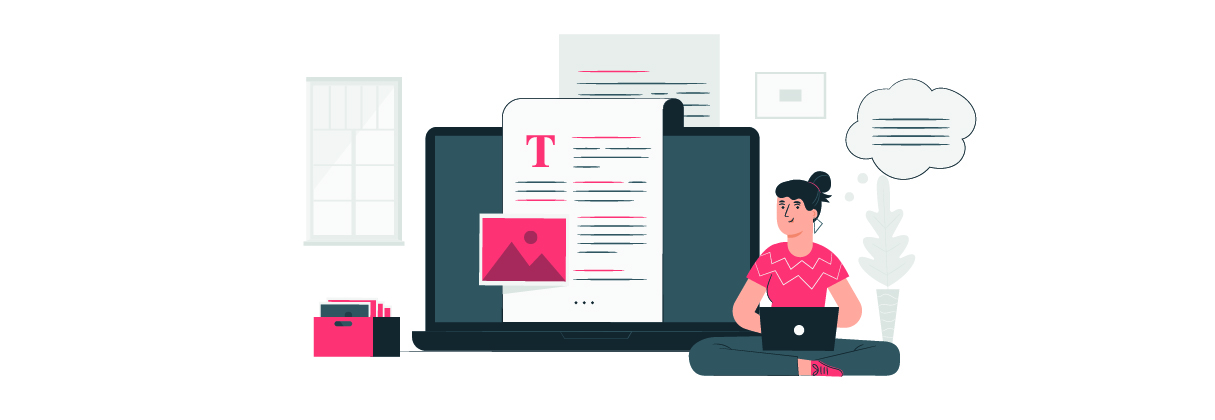
WordPress es una plataforma revolucionaria en la creación de sitios web, reconocida mundialmente por su flexibilidad y facilidad de uso. Este artículo explora en profundidad qué es WordPress, desglosando sus funcionalidades clave y cómo estas características lo convierten en una herramienta esencial para la creación de sitios web.
¿Qué es WordPress?
WordPress es una plataforma líder en la creación y gestión de sitios web. Inicialmente reconocida como una herramienta de blogging, ha evolucionado hasta convertirse en un poderoso sistema de gestión de contenido (CMS), facilitando la creación de sitios web versátiles y dinámicos.
Funcionalidades clave de WordPress
WordPress ofrece una amplia gama de funcionalidades que lo hacen excepcionalmente versátil y apto para todo tipo de usuarios, desde principiantes hasta desarrolladores expertos.
Sistema de Gestión de Contenido (CMS)
Como CMS, WordPress permite a los usuarios crear, editar, y publicar contenido de manera sencilla y eficiente, sin necesidad de conocimientos avanzados de programación.
Uso de temas de WordPress para diseñar el sitio web
Los temas de WordPress son plantillas que determinan la apariencia del sitio web. Existen miles de opciones disponibles que pueden ser personalizadas para reflejar la identidad de la marca o las preferencias personales.
Plugins de WordPress
Los plugins de WordPress son extensiones que añaden funcionalidades adicionales a un sitio web de WordPress, desde formularios de contacto hasta herramientas de SEO y eCommerce.
Editor de bloques (Gutenberg)
Gutenberg es el editor de bloques de WordPress que ofrece una experiencia de edición más intuitiva y visual, permitiendo a los usuarios crear contenido con bloques de diferentes tipos.
Manejo eficiente del contenido multimedia y biblioteca de medios
WordPress facilita la gestión de contenido multimedia a través de su biblioteca de medios, permitiendo cargar, organizar y editar archivos de imagen y video de manera eficiente.
Integración de comentarios y gestión de interacciones
WordPress incluye un sistema integrado de comentarios, permitiendo a los visitantes interactuar con el contenido y gestionar estas interacciones al administrador del sitio.
Los usuarios pueden crear y personalizar menús de navegación en WordPress, mejorando la experiencia del usuario y la estructura del sitio.
Uso de widgets y áreas de widget
Los widgets en WordPress son pequeñas aplicaciones que pueden agregarse a áreas específicas del sitio, como barras laterales o pies de página, para añadir funcionalidades específicas.
Gestión de usuarios y roles en WordPress
WordPress permite administrar diferentes roles de usuario, otorgando o restringiendo permisos para gestionar diversos aspectos del sitio.
Configuración de permalinks
Los permalinks son las URL permanentes a las entradas y páginas de un sitio web. WordPress permite personalizar estos enlaces para mejorar la usabilidad y el posicionamiento SEO.
WordPress facilita la integración con redes sociales, permitiendo compartir contenido de manera sencilla y fomentando la interacción con una audiencia más amplia.
Sitios web multilingües
WordPress multiidioma soporta la creación de sitios web multilingües, permitiendo a los usuarios acceder a contenido en diferentes idiomas y expandir el alcance global del sitio.
Estructura y componentes de WordPress
Exploramos la estructura y los componentes de WordPress, destacando su eficacia y versatilidad. Esta sección ofrece una comprensión profunda de cómo se organizan y gestionan los elementos en WordPress.
Organización del contenido: diferencia entre páginas y entradas de WordPress
Es fundamental entender la diferencia entre páginas y entradas en WordPress. Mientras las páginas son estáticas y adecuadas para contenido fijo, las entradas se utilizan para publicaciones dinámicas y cronológicas como blog posts.
Base de datos y almacenamiento de contenido multimedia
El corazón de WordPress es su base de datos, donde se almacena todo el contenido del sitio. La gestión del contenido multimedia también es una parte integral, con una biblioteca dedicada para facilitar el almacenaje y acceso a imágenes, videos y otros medios.
Instalación de WordPress paso a paso
La instalación de WordPress puede parecer un desafío, pero con estos pasos claros y concisos, el proceso se simplifica notablemente.
Requisitos previos: contar con un dominio y un hosting web
Antes de instalar WordPress, es necesario tener un dominio web y un servicio de hosting. Estos son los cimientos sobre los cuales se construirá el sitio de WordPress.
Elegir el método de instalación
Existen varios métodos para instalar WordPress, desde la instalación automática ofrecida por muchos hostings, hasta la instalación manual para usuarios más experimentados.
Descarga de WordPress
El primer paso es descargar el paquete de WordPress desde su sitio web oficial.
Creación de la base de datos
Antes de la instalación, se debe crear una base de datos para WordPress en el servicio de hosting, un paso crucial para el almacenamiento de datos del sitio.
Configuración del archivo wp-config.php
El archivo wp-config.php conecta WordPress con la base de datos, y se debe configurar adecuadamente con la información de la base de datos creada, aunque podemos tener en cuenta otros parámetros. Te mostramos algunos de ellos con ejemplos:
- Detalles de la Base de Datos: Define el nombre de la base de datos, usuario, contraseña y host. Ejemplo:
define('DB_NAME', 'nombre_de_tu_base_de_datos'); define('DB_USER', 'nombre_de_usuario'); define('DB_PASSWORD', 'tu_contraseña'); define('DB_HOST', 'localhost');
- Claves de seguridad: Establece claves únicas para mejorar la seguridad. Ejemplo:
define('AUTH_KEY', 'pon tu frase única aquí'); define('SECURE_AUTH_KEY', 'pon tu frase única aquí'); // ... y así con las demás claves
- Prefijo de la tabla: Cambia el prefijo predeterminado de las tablas de WordPress para mejorar la seguridad. Ejemplo:
$table_prefix = 'wp_miNuevoPrefijo_';
- Depuración de WordPress: Activa el modo de depuración para mostrar errores y advertencias durante el desarrollo. Ejemplo:
define('WP_DEBUG', true);
- Ajustes de caché y rendimiento: Configuraciones para gestionar caché y mejorar el rendimiento. Ejemplo:
define('WP_CACHE', true);
- Configuraciones de autoguardado y revisión: Controla la frecuencia de autoguardado y número de revisiones. Ejemplo:
define('AUTOSAVE_INTERVAL', 300); // segundos define('WP_POST_REVISIONS', 5);
- Personalizaciones Avanzadas: Realiza ajustes más complejos como rutas de archivos y configuraciones multisitio. Ejemplo:
define('WP_PLUGIN_DIR', $_SERVER['DOCUMENT_ROOT'] . '/mis-plugins');
Subida de archivos a la carpeta del sitio
Los archivos de WordPress descargados se deben subir a la carpeta de alojamiento web designada para el sitio.
Acceso al instalador de WordPress
Una vez subidos los archivos, se accede al instalador de WordPress navegando a la URL del dominio.
Configuración inicial de idioma, título del sitio y credenciales de administrador
El instalador guiará a través de la configuración inicial, incluyendo la selección de idioma, el establecimiento del título del sitio y la creación de credenciales de administrador.
Configuración de ajustes adicionales y personalización del sitio
Después de la instalación, se pueden realizar ajustes adicionales y personalizar el sitio según las necesidades y preferencias.
Actualización y seguridad post-instalación
Finalmente, es crucial mantener el sitio actualizado y seguro, siguiendo las mejores prácticas de seguridad y actualizaciones regulares de WordPress.
Seguridad y mantenimiento en WordPress
El mantenimiento y la seguridad son aspectos fundamentales para cualquier sitio web de WordPress. Aquí te dejamos las mejores prácticas para mantener tu sitio seguro y funcionando sin problemas.
Mejores prácticas de seguridad
Para proteger tu sitio web de WordPress, es crucial implementar una serie de prácticas de seguridad. Estas incluyen:
- Actualizaciones constantes: Mantén WordPress, así como los temas y plugins, actualizados para protegerte contra vulnerabilidades recién descubiertas.
- Contraseñas fuertes: Usa contraseñas complejas y únicas para todas las cuentas, incluyendo la de administrador de WordPress.
- Medidas de seguridad adicionales: Instala firewalls y software de escaneo de malware para defender tu sitio de ataques externos.
- Copias de seguridad web regulares: Realiza backups web periódicos de tu sitio para recuperar rápidamente la información en caso de un incidente de seguridad.
- Limitación de intentos de Inicio de sesión: Configura tu sitio para limitar los intentos fallidos de inicio de sesión y considera la implementación de la autenticación de dos factores para agregar una capa extra de seguridad.
- Hosting seguro: Elige un proveedor de hosting que ofrezca medidas de seguridad robustas y un buen soporte técnico.
- Certificado SSL: Usa SSL para cifrar los datos transmitidos entre tu sitio y tus usuarios, lo que es esencial para proteger la información sensible.
- Gestión de roles de usuario: Administra cuidadosamente los roles de los usuarios, otorgando solo los permisos necesarios para cada uno.
- Monitoreo de seguridad: Utiliza herramientas de monitoreo para detectar actividad sospechosa en tu sitio web.
- Cuidado con descargas de terceros: Asegúrate de descargar temas y plugins solo de fuentes confiables para evitar software malicioso.
Estas prácticas son esenciales para proteger tu sitio contra amenazas y vulnerabilidades comunes, asegurando así su integridad y la confianza de tus usuarios.